如何应对服务器远程连接时出现的‘不在凭证’问题?
服务器远程不在凭证
一、问题与背景

在现代企业和个人用户的日常操作中,远程桌面连接已成为一种常见的操作方式,有时在进行远程桌面连接时,用户可能会遇到“您的凭据不工作”的错误提示,导致无法成功登录远程服务器,这一问题可能由多种原因引起,包括网络配置、安全策略、凭据管理等,为了帮助用户更好地理解和解决这一问题,本文将从多个角度进行详细分析,并提供实用的解决方案。
二、可能原因分析
1、网络配置问题:网络配置错误或不稳定可能导致远程桌面连接失败,防火墙设置不当、端口未开放或网络延迟高等都可能影响远程连接的稳定性。
2、凭据管理问题:错误的用户名、密码或过期的凭据是导致“您的凭据不工作”错误的常见原因,如果用户的账户被锁定或禁用,也会导致凭据验证失败。
3、组策略设置问题:在某些情况下,组策略设置可能阻止远程桌面连接使用保存的凭据,如果“允许分配保存的凭据用于仅NTLM服务器身份验证”策略未启用,则可能导致凭据验证失败。
4、服务器端问题:远程服务器上的配置问题也可能导致凭据验证失败,如果服务器上的远程桌面服务未启用或配置错误,或者服务器负载过高导致响应缓慢等,都可能影响远程连接的成功性。
三、解决方案与步骤
针对以上可能原因,以下是一些实用的解决方案和步骤:
1、检查网络配置:确保本地计算机和远程服务器之间的网络连接正常,检查防火墙设置,确保远程桌面服务所需的端口(如3389)已开放,尝试使用ping命令测试网络连通性。
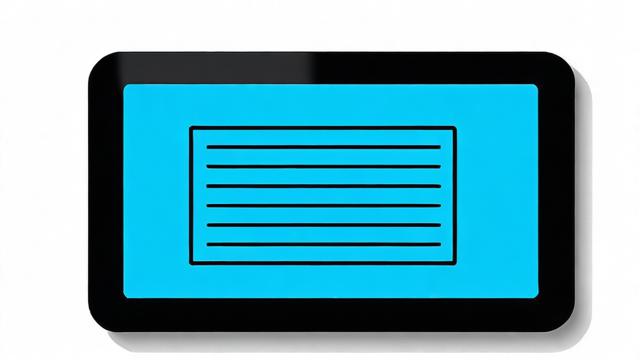
2、更新或重置凭据:如果用户名或密码错误,请尝试使用正确的凭据重新连接,如果凭据已过期或被更改,请联系系统管理员获取新凭据,在凭据管理器中删除旧的远程桌面凭据,并重新添加正确的凭据。
3、修改组策略设置:按下Win + R键打开运行对话框,输入gpedit.msc并回车打开本地组策略编辑器,导航到计算机配置 > 管理模板 > 系统 > 凭据分配,找到“允许分配保存的凭据用于仅NTLM服务器身份验证”策略,并将其设置为“已启用”,在支持的操作系统上,还需要将“加密Oracle修正”策略设置为“已启用”,并选择易受攻击选项。
4、检查服务器端配置:确保远程服务器上的远程桌面服务已启用且配置正确,检查服务器事件日志以获取更多关于凭据验证失败的信息,如果服务器负载过高,尝试优化服务器性能或等待负载降低后再尝试连接。
5、使用第三方远程桌面软件:如果以上方法均无法解决问题,可以尝试使用AnyViewer等第三方远程桌面软件作为替代方案,这些软件通常具有更直观的用户界面和更简单易学的操作方法,无需更改远程计算机的任何设置即可轻松快速地建立远程控制连接。
四、常见问题与解答
Q1: 为什么更改了正确的凭据后仍然无法远程登录?
A1: 这可能是由于组策略设置阻止了保存的凭据的使用,请检查本地组策略中的相关设置,并确保“允许分配保存的凭据用于仅NTLM服务器身份验证”策略已启用。
Q2: 如果服务器端的远程桌面服务未启用或配置错误怎么办?

A2: 需要登录服务器的管理界面或联系系统管理员来启用或重新配置远程桌面服务,确保服务已启动并正常运行,并且相关配置(如允许的用户和权限)已正确设置。
通过上述分析和解决方案的介绍,希望能够帮助用户更好地理解和解决远程桌面连接中出现的“您的凭据不工作”错误,在实际操作中,用户应根据具体情况灵活选择合适的解决方案,并注意遵守相关的安全规范和操作流程,定期检查和维护远程桌面服务的正常运行也是预防此类问题的重要措施之一。
以上就是关于“服务器远程不在凭证”的问题,朋友们可以点击主页了解更多内容,希望可以够帮助大家!





暂无评论,1人围观